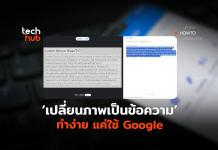COMTODAY กับคอลัมน์ใหม่ๆ สดๆ ซิงๆ ในชื่อว่า How Today หรือ วิธีทำวันนี้ (กล้าเล่น) สำหรับฉบับแรกของการปรับโฉมใหม่ เราจะมาว่ากันด้วยเรื่องของ จอหมุน…กลับหัว กลับหาง กลับด้าน ให้กลับมา (ตั้งตรงเหมือนเดิม) เพราะใน windows8 นั้นเวลาจอหมุนกลับหัวกลับหางมันจะเป็นทั้งหน้า Home และ Desktop เล่นเอามึนกันเลยทีเดียว เพราะหลายคนหลงเข้าใจผิดไปปรับหน้าจอที่ Second Screen แล้ววิธีปรับมันต้องไปปรับตรงไหน? หรือปรับยังไง? วิธีง่ายๆ ตามมาดูกันเลยจ้า
Problem: หน้าจอกลับหัวกลายร่างเป็นตั้งตรงซะงั้น เวลาจะคลิกจะเลื่อนเล่นเอามึนกันไป จะต้องไปปรับกันตรงไหนล่ะ?
Solution: ง่ายมากๆ เพราะคำสั่งมันกบดานอยู่ที่เมนูจากการกดคลิกขวาของเรานั้นเอง
 Step 1: คลิกขวาบนหน้าจอ Desktop
Step 1: คลิกขวาบนหน้าจอ Desktop
Step 2: คลิกเลือกคำสั่ง Graphics Options
Step 3: เลือกคำสั่ง Rotation
Step 4: คลิกเลือกที่คำว่า Rotate To 0 Degree
เท่านี้หน้าจอของเราทั้งหน้า Home และ Desktop ก็จะกลับมาเป็นปกติเหมือนเดิม แต่ในบางครั้งก็อาจจะเกิดการเข้าใจผิดไปใช้คำสั่งอื่นในการปรับเพราะเข้าใจว่าปรับได้เหมือนกัน ซึ่งมันก็ปรับให้หน้าจอของเรากลับมาตั้งตรงได้จริง เพียงแต่ไม่ใช่การปรับที่ต้นเหตุ และจะมีปัญหาตามมาหากเราต้องการแคปหน้าจอเพื่อเอารูปไปใช้งาน คำสั่งมีชื่อว่า Second Screen
 การเรียกใช้คำสั่ง Second Screen
การเรียกใช้คำสั่ง Second Screen
Step 1: เลื่อนเมาส์ไปที่มุมจอด้านขวามือ จะปรากฏแถบเมนูขึ้นมา เลือกที่คำสั่ง Devices จากนั้นเลือกที่คำว่า Second Screen
Step 2 : สามารถเรียกใช้คำสั่ง Second Screen ได้โดยตรงจากคีย์ลัดที่เป็นรูปหน้าจอคอมพ์สองจอ (บางยี่ห้ออยู่ที่ปุ่ม F2 บางยี่ห้ออยู่ F10 ต้องสังเกตเอาเอง)
Step 3 : กดเลือกคำสั่ง Extend
 วิธีนี้ก็สามารถทำให้หน้าจอกลับมาตั้งตรงเป็นปกติได้เช่นกัน แต่จะปัญหาตอนที่เราจำเป็นต้องแคปภาพจากหน้าจอไปใช้งาน
วิธีนี้ก็สามารถทำให้หน้าจอกลับมาตั้งตรงเป็นปกติได้เช่นกัน แต่จะปัญหาตอนที่เราจำเป็นต้องแคปภาพจากหน้าจอไปใช้งาน
 จะเห็นว่าในภาพพอแคปหน้าจอออกมาแล้วปรากฏว่ากลายเป็นหน้าจอยาวติดกันสองจอ นั่นก็เป็นเพราะว่าคำสั่ง Second Screen เป็นคำสั่งที่ใช้ในการเลือกรูปแบบหน้าจอสำหรับใช้ต่อพ่วงออกไปฉายบนหน้าจออื่นๆ เช่น โปรเจ็กเตอร์หรือทีวี เป็นต้น
จะเห็นว่าในภาพพอแคปหน้าจอออกมาแล้วปรากฏว่ากลายเป็นหน้าจอยาวติดกันสองจอ นั่นก็เป็นเพราะว่าคำสั่ง Second Screen เป็นคำสั่งที่ใช้ในการเลือกรูปแบบหน้าจอสำหรับใช้ต่อพ่วงออกไปฉายบนหน้าจออื่นๆ เช่น โปรเจ็กเตอร์หรือทีวี เป็นต้น
ดังนั้นการปรับหน้าจอเพื่อใช้งานเฉพาะบนเครื่องจึงควรปรับที่เมนู Graphics Options จะเป็นวิธีที่ดีที่สุด